pdf拆分器(pdf split and merge)是一款功能强大的pdf拆分软件,pdf拆分器可以帮助用户轻松将pdf文件进行分割,同时支持到单页文件、按页面组、删除某些页面和按页面范围4种分割模式,只需几秒即可完成拆分操作。
分割PDF文件转换成单页中点击几下。
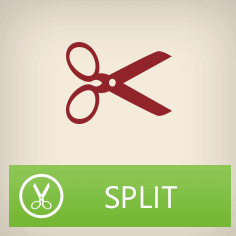
拆分模式
PDF分割成单个的页面,通过页面范围,由成组的页面或删除某些页面。
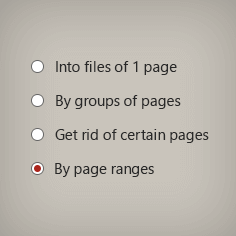
通过拆分范围
除某些页面范围为单独的PDF文件。
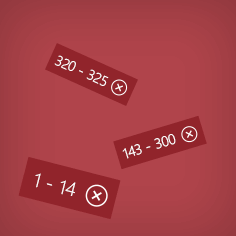
PDF合并
结合任何PDF文件,包括密码保护的。
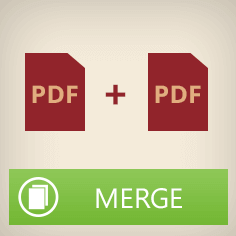
文件序列
编辑文件序列在队列中的合并模式下工作一段时间。
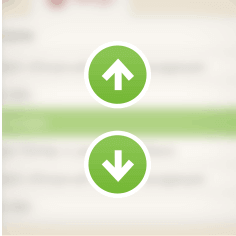
没有限制
在网页或PDF文档允许的数量没有限制。
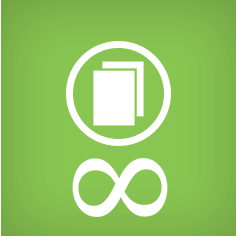
无需额外的软件下载由于内置的PDF阅读器。
安全
与在线服务,PDF分割和合并可确保私人文件安全。
加密文件
拆分和合并密码保护的文件(需要有效的密码)并设置合并文件的密码。
拖曳下降
拖放支持,方便添加和整理文件。
设置PDF属性
在“拆分PDF”和“合并PDF”模式中设置权限、密码、Meta。
右键菜单
通过在Windows上下文菜单中添加和组合PDF文件进行拆分和合并。
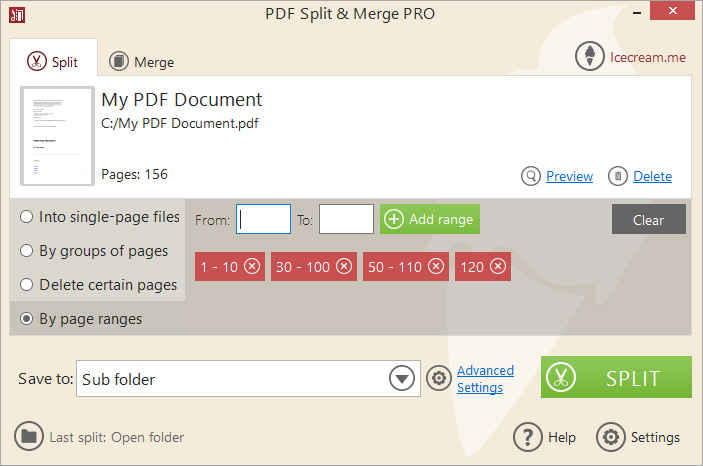
选择程序的模式
打开程序并按下主窗口中的“合并”图标,将几个PDF合并为一个文件。如果你想跳过从“拆分”菜单到“合并”菜单的同时处理文件,只需点击“合并”标签左上角。
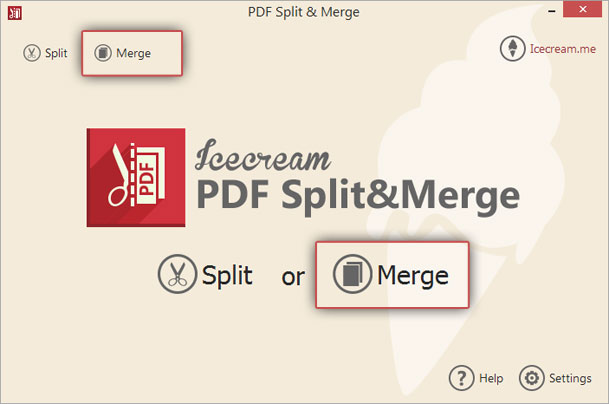
添加PDF文件
要添加PDF文件来组合它们,只需按下“+”图标或拖放文件到工作区即可。在队列视图中可以看到它们。如果您逐一导入文件,每次添加新文档时,请单击屏幕右侧的“+”图标。当所有需要的文档被添加时,请看下一步。
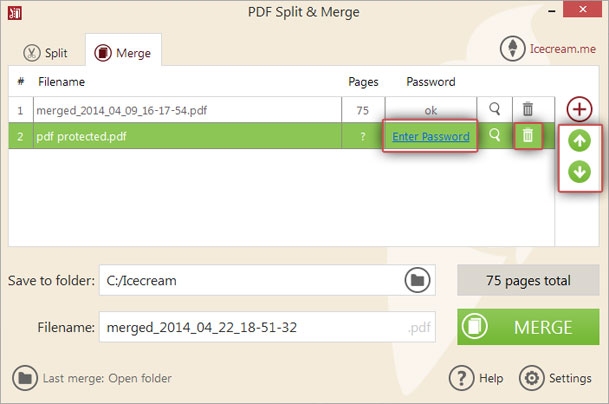
安排PDF文件
在某些情况下,您的文件有密码保护,点击”中的“密码”栏输入密码”。输入密码,在一个新窗口或按“跳过”或“跳过”如果你不知道密码。你不能把加密后的文件无需输入密码,所以你要删除的项目不能解密从队列中按回收站图标。你还可以插入密码每次加密后的文件转换过程中。
每一个文件列表中你会看到它的页面数。这一特征是受密码保护的文件–唯一不同的你会看到页面这样的文件只有在你成功的进入密码的总金额。
通过点击在实际文件前面的“查看”图标查看每个文件是可能的。
当您将文件添加到队列中,他们将被合并在一起,纷纷根据自己的安排在一个队列。更改队列中的文件的位置,突出它,按“上”或“下”,在右边的窗口中键。
所有文件的页面被合并总数将在程序窗口的右下角显示。注意,如果你没有插入密码到您的受密码保护的文件,网页的总量只会包括所有未加密的文件的总和。
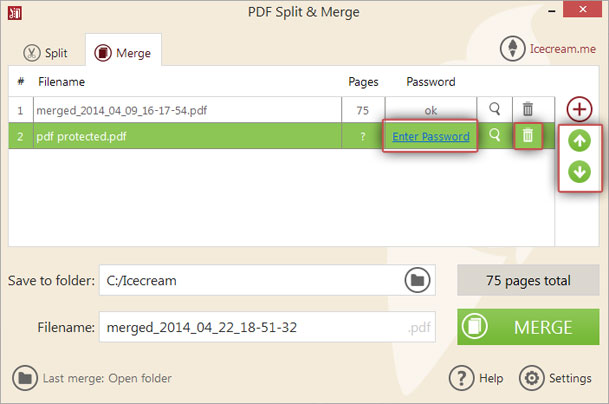
配置设置
通过点击文件夹图标旁边的“保存到文件夹”字段中指定的输出文件夹。它会告诉你你所有的文件树结构。选择所需的文件夹,按“确定”。之后,指定文件名下面的字段或把默认的标题。
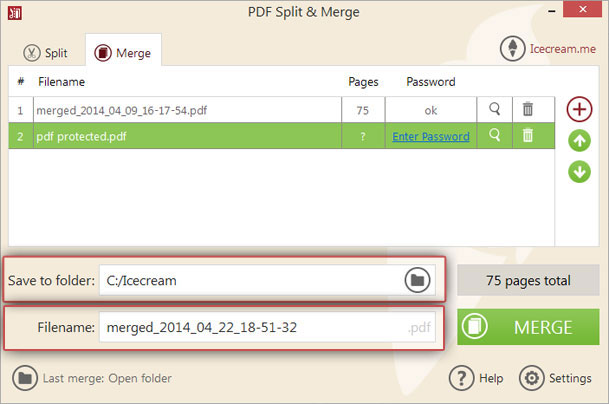
合并PDF文件
按下右下角的“合并”按钮将PDF文件组合在一起。完成后,您将看到报表窗口。按“OK”打开文件夹并查看结果。

如何分割密码保护的PDF文件
选择程序的分裂模式
你想选择“分裂”模式-它可以在主窗口旁边的“合并”模式。如果你在文件合并之前或点击“合并”按钮错误,你可以简单地切换到分裂文件的帮助下,按钮位于位于左上角的程序。
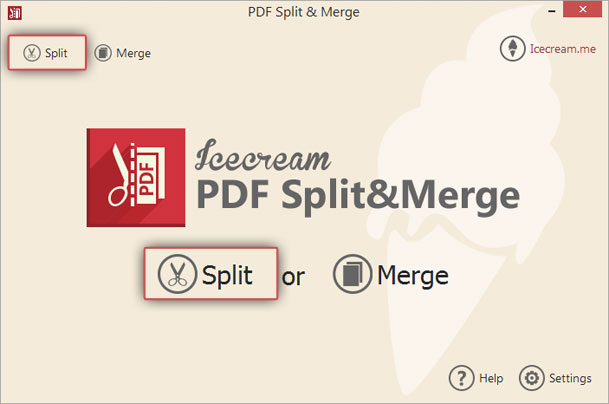
添加PDF文件
有两种方法来添加文件:
1.按下“添加文件”按钮,您可以在程序的文件预览区中间看到,以打开计算机资源管理器。从计算机中选择所需的文件,然后按“打开”。
2.打开包含要处理的PDF文档的文件夹,并将其拖放到预览区域。
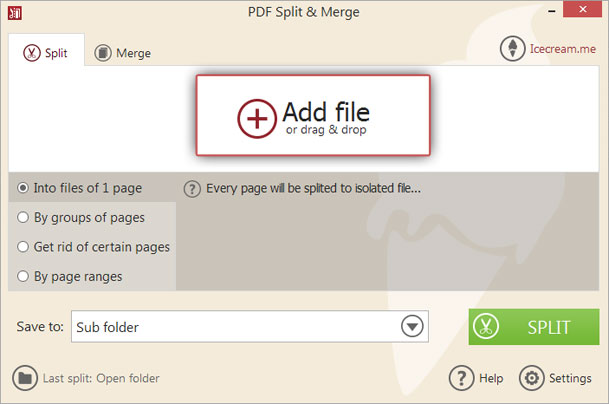
准备PDF文件
输入密码。如果密码被保护,则不能拆分、合并或应用任何更改。因此,要开始使用所需的文件,需要输入有效的密码。你可以点击“输入密码”并输入到相应的框中。万一你不知道密码,你就不能把它拆开。
预览。此选项将在提交有效密码后可用。一旦完成,按下“预览”按钮,以确保一切都好。
检查页数。此信息可在预览区域与文件的名称和位置一起使用。
删除。如果你在文件选择上改变主意,按“Delphi”从所选文件区域中删除文件。请注意,它们不是从计算机中删除的,而是将它们从程序列表中删除。
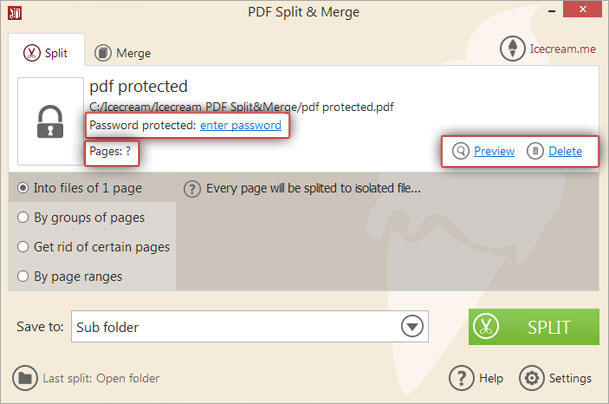
选择分割类型
现在,是时候决定你想要的分裂参数:
分成1页的文件。此选项允许您将整个文档分成1页的多个文件。这样,您的新文件将有以下名称:YouSuffWord保护文件FielNeMa1 P1、YouPuthWord保护文件FLIENMEAMP2等,其中末尾的数字将对应于初始文件中的页数。

分成几组页。检查框并设置所需的组大小和起始页编号,例如从第5页开始的3组。这样,您的新文件将有以下名称:YouSuffWord保护文件FieleMayP5-7,YouPuthWorkStuteldFieleNeMeP810等。
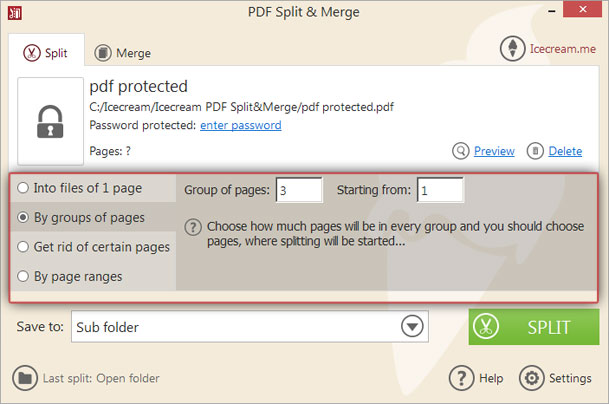
删除某些页面。如果你不需要拆分文档,只是想删除某些页面,请选中这个框并逐个输入这些页面的数量。在指定每个新页面之后,按下“添加页面”按钮。通过点击每个红色标签顶部的“X”按钮,您可以从列表中删除某些页面。“清除所有”按钮位于窗口的右侧——每当你想要清除列表时,点击它。在进程完成后,新文件将保存为以下名称:YouPuthWordPrdEdFrEnMeMayEddieNo.MyththDATE.H-M-S.
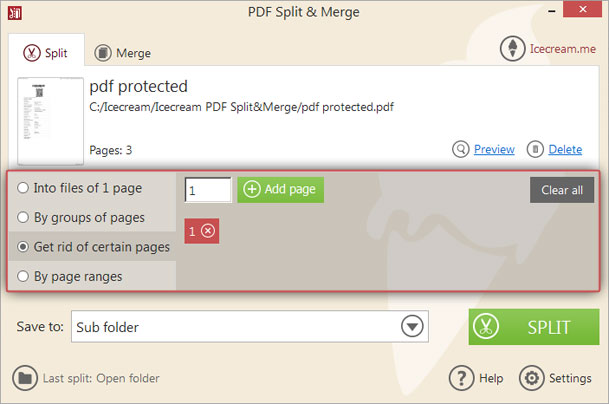
按页划分。检查框并指定所需范围的开始和结束点。按“添加范围”并重复所需的范围。在添加范围时,单击下面弹出的红色标签右上角来删除范围。“清除所有”选项将删除您创建的所有范围。新拆分文件的名称会提醒您2种类型的拆分,即您的PaseWord保护文件FLIENMEAMP1-4,YouPaseWordPrEdCudioFielNeMayP3-7,其中开始时的数字是从插入的间隔中的页数。
请注意,只能一次使用一个拆分模式。如果要将其他模式应用于同一文档,请将输出文件再次导入程序,并选择另一个。您选择要拆分的文件将不会被修改、删除或删除。
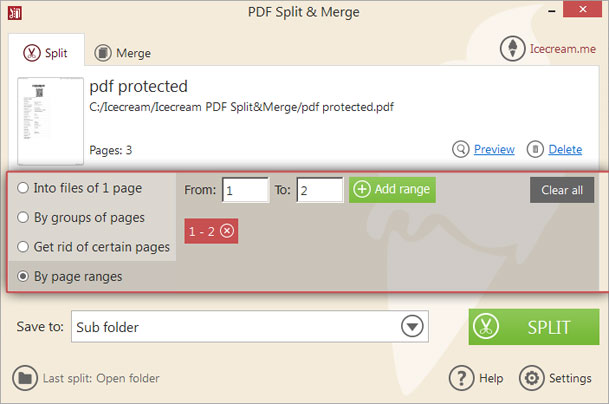
指定输出位置
您可以将文件保存到子文件夹、原始文件夹或选择计算机上的任何文件夹。在第一种情况下,程序创建了一个新文件夹,名为“SPLITHYouPuthWord保护文件名”,它包含原始文件夹中的所有输出文件。第二个选项使程序将输出文件保存到与原始文档相同的文件夹中。最后,最后一个打开Explorer并允许您在计算机上选择任何文件夹。
分割密码保护的PDF文件
点击“拆分”按钮,让程序完成它的任务。一旦完成,应用程序将报告在分割过程中已经做了多少文件,建议您在文件夹中查看它们,或者将它们合并在一起。

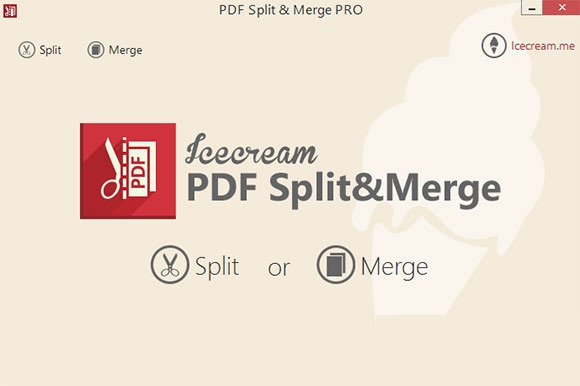
【pdf split and merge基本介绍】
pdf split and merge是一款让拆分和合并PDF文件更加快速、简便的程序。您可以将文档拆分为单页文件,清除特定页面,并使用工具提供的各种拆分模式。合并或拆分任何PDF文件,没有页面数量限制,甚至使用密码保护的文件。该软件还带有内置的PDF阅读器更方便。以免费的方式组合PDF文件。【pdf split and merge软件功能】
PDF分配器分割PDF文件转换成单页中点击几下。
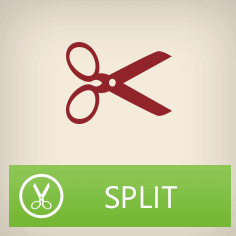
拆分模式
PDF分割成单个的页面,通过页面范围,由成组的页面或删除某些页面。
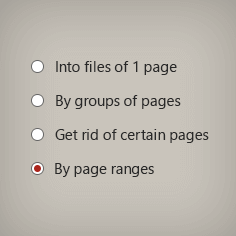
通过拆分范围
除某些页面范围为单独的PDF文件。
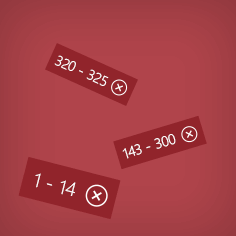
PDF合并
结合任何PDF文件,包括密码保护的。
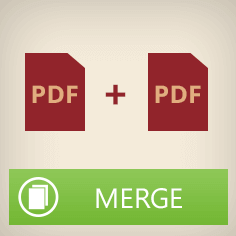
文件序列
编辑文件序列在队列中的合并模式下工作一段时间。
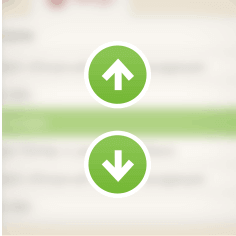
没有限制
在网页或PDF文档允许的数量没有限制。
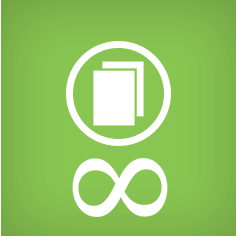
【pdf split and merge软件特点】
预览无需额外的软件下载由于内置的PDF阅读器。
安全
与在线服务,PDF分割和合并可确保私人文件安全。
加密文件
拆分和合并密码保护的文件(需要有效的密码)并设置合并文件的密码。
拖曳下降
拖放支持,方便添加和整理文件。
设置PDF属性
在“拆分PDF”和“合并PDF”模式中设置权限、密码、Meta。
右键菜单
通过在Windows上下文菜单中添加和组合PDF文件进行拆分和合并。
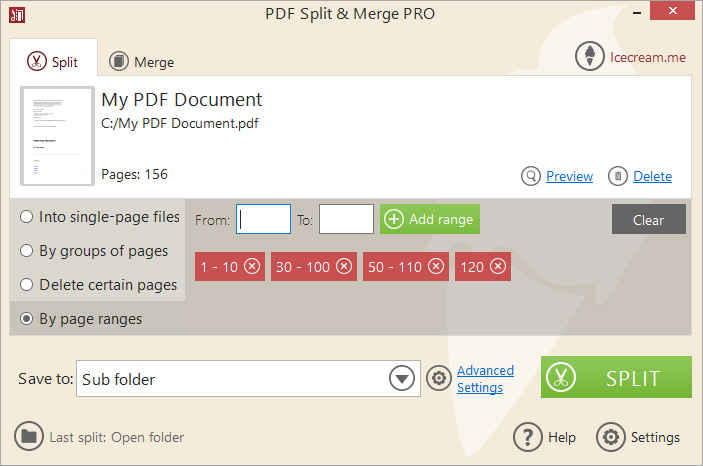
【pdf split and merge安装方法】
1、下载解压缩,双击exe文件;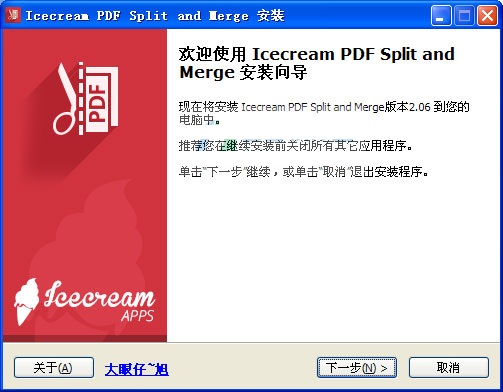
2、点击下一步,依提示安装
3、软件成功安装后将自动注册激活为专业版;
【pdf split and merge使用教程】
如何合并PDF文件选择程序的模式
打开程序并按下主窗口中的“合并”图标,将几个PDF合并为一个文件。如果你想跳过从“拆分”菜单到“合并”菜单的同时处理文件,只需点击“合并”标签左上角。
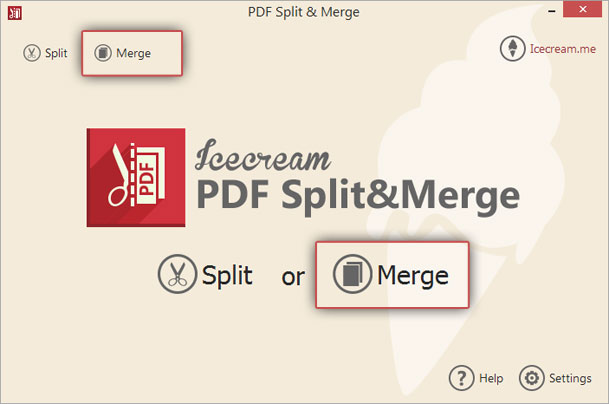
添加PDF文件
要添加PDF文件来组合它们,只需按下“+”图标或拖放文件到工作区即可。在队列视图中可以看到它们。如果您逐一导入文件,每次添加新文档时,请单击屏幕右侧的“+”图标。当所有需要的文档被添加时,请看下一步。
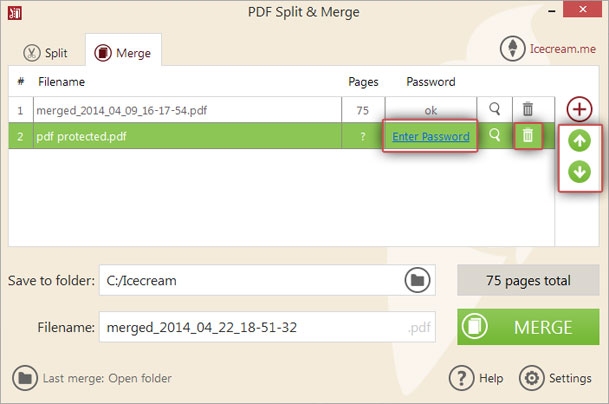
安排PDF文件
在某些情况下,您的文件有密码保护,点击”中的“密码”栏输入密码”。输入密码,在一个新窗口或按“跳过”或“跳过”如果你不知道密码。你不能把加密后的文件无需输入密码,所以你要删除的项目不能解密从队列中按回收站图标。你还可以插入密码每次加密后的文件转换过程中。
每一个文件列表中你会看到它的页面数。这一特征是受密码保护的文件–唯一不同的你会看到页面这样的文件只有在你成功的进入密码的总金额。
通过点击在实际文件前面的“查看”图标查看每个文件是可能的。
当您将文件添加到队列中,他们将被合并在一起,纷纷根据自己的安排在一个队列。更改队列中的文件的位置,突出它,按“上”或“下”,在右边的窗口中键。
所有文件的页面被合并总数将在程序窗口的右下角显示。注意,如果你没有插入密码到您的受密码保护的文件,网页的总量只会包括所有未加密的文件的总和。
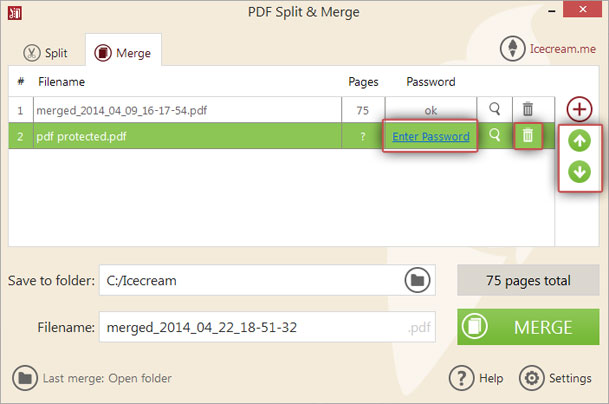
配置设置
通过点击文件夹图标旁边的“保存到文件夹”字段中指定的输出文件夹。它会告诉你你所有的文件树结构。选择所需的文件夹,按“确定”。之后,指定文件名下面的字段或把默认的标题。
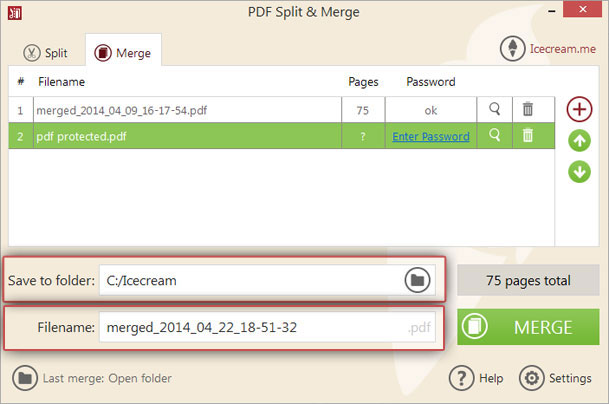
合并PDF文件
按下右下角的“合并”按钮将PDF文件组合在一起。完成后,您将看到报表窗口。按“OK”打开文件夹并查看结果。

如何分割密码保护的PDF文件
选择程序的分裂模式
你想选择“分裂”模式-它可以在主窗口旁边的“合并”模式。如果你在文件合并之前或点击“合并”按钮错误,你可以简单地切换到分裂文件的帮助下,按钮位于位于左上角的程序。
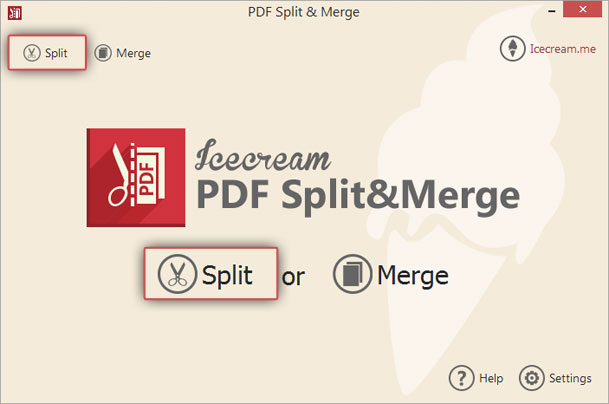
添加PDF文件
有两种方法来添加文件:
1.按下“添加文件”按钮,您可以在程序的文件预览区中间看到,以打开计算机资源管理器。从计算机中选择所需的文件,然后按“打开”。
2.打开包含要处理的PDF文档的文件夹,并将其拖放到预览区域。
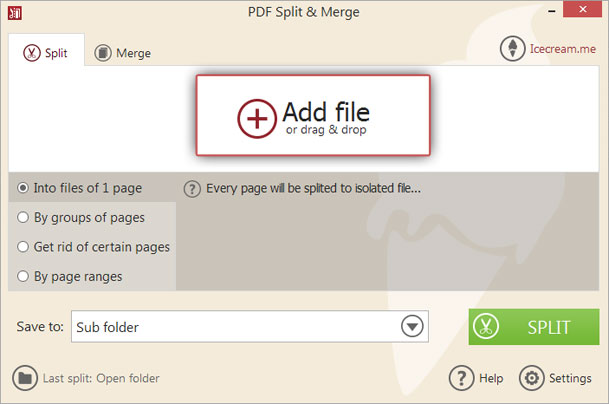
准备PDF文件
输入密码。如果密码被保护,则不能拆分、合并或应用任何更改。因此,要开始使用所需的文件,需要输入有效的密码。你可以点击“输入密码”并输入到相应的框中。万一你不知道密码,你就不能把它拆开。
预览。此选项将在提交有效密码后可用。一旦完成,按下“预览”按钮,以确保一切都好。
检查页数。此信息可在预览区域与文件的名称和位置一起使用。
删除。如果你在文件选择上改变主意,按“Delphi”从所选文件区域中删除文件。请注意,它们不是从计算机中删除的,而是将它们从程序列表中删除。
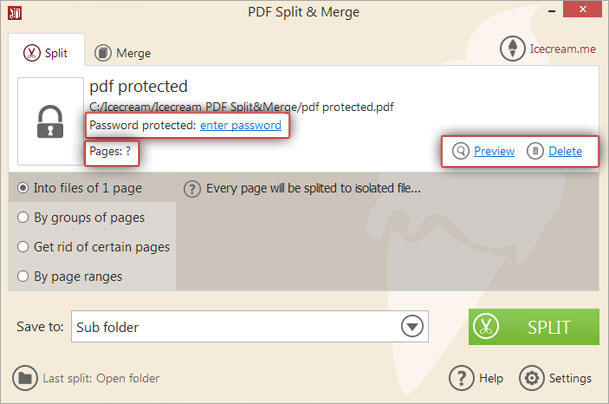
选择分割类型
现在,是时候决定你想要的分裂参数:
分成1页的文件。此选项允许您将整个文档分成1页的多个文件。这样,您的新文件将有以下名称:YouSuffWord保护文件FielNeMa1 P1、YouPuthWord保护文件FLIENMEAMP2等,其中末尾的数字将对应于初始文件中的页数。

分成几组页。检查框并设置所需的组大小和起始页编号,例如从第5页开始的3组。这样,您的新文件将有以下名称:YouSuffWord保护文件FieleMayP5-7,YouPuthWorkStuteldFieleNeMeP810等。
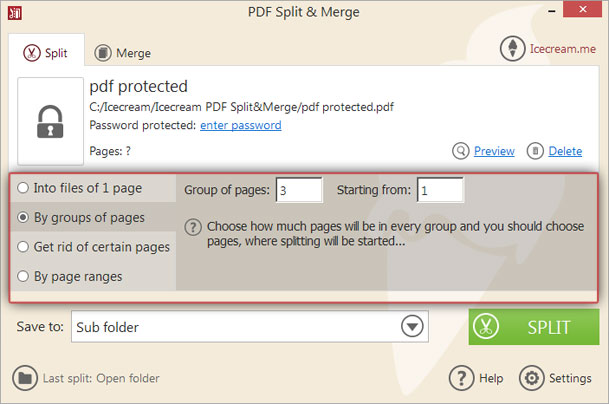
删除某些页面。如果你不需要拆分文档,只是想删除某些页面,请选中这个框并逐个输入这些页面的数量。在指定每个新页面之后,按下“添加页面”按钮。通过点击每个红色标签顶部的“X”按钮,您可以从列表中删除某些页面。“清除所有”按钮位于窗口的右侧——每当你想要清除列表时,点击它。在进程完成后,新文件将保存为以下名称:YouPuthWordPrdEdFrEnMeMayEddieNo.MyththDATE.H-M-S.
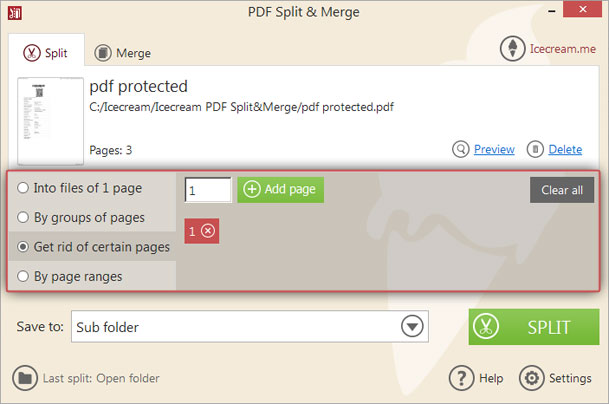
按页划分。检查框并指定所需范围的开始和结束点。按“添加范围”并重复所需的范围。在添加范围时,单击下面弹出的红色标签右上角来删除范围。“清除所有”选项将删除您创建的所有范围。新拆分文件的名称会提醒您2种类型的拆分,即您的PaseWord保护文件FLIENMEAMP1-4,YouPaseWordPrEdCudioFielNeMayP3-7,其中开始时的数字是从插入的间隔中的页数。
请注意,只能一次使用一个拆分模式。如果要将其他模式应用于同一文档,请将输出文件再次导入程序,并选择另一个。您选择要拆分的文件将不会被修改、删除或删除。
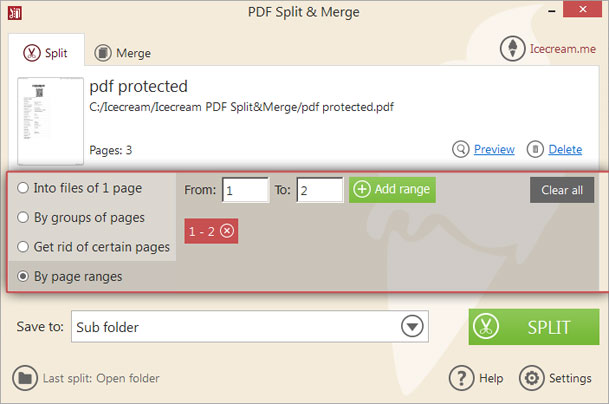
指定输出位置
您可以将文件保存到子文件夹、原始文件夹或选择计算机上的任何文件夹。在第一种情况下,程序创建了一个新文件夹,名为“SPLITHYouPuthWord保护文件名”,它包含原始文件夹中的所有输出文件。第二个选项使程序将输出文件保存到与原始文档相同的文件夹中。最后,最后一个打开Explorer并允许您在计算机上选择任何文件夹。
分割密码保护的PDF文件
点击“拆分”按钮,让程序完成它的任务。一旦完成,应用程序将报告在分割过程中已经做了多少文件,建议您在文件夹中查看它们,或者将它们合并在一起。


